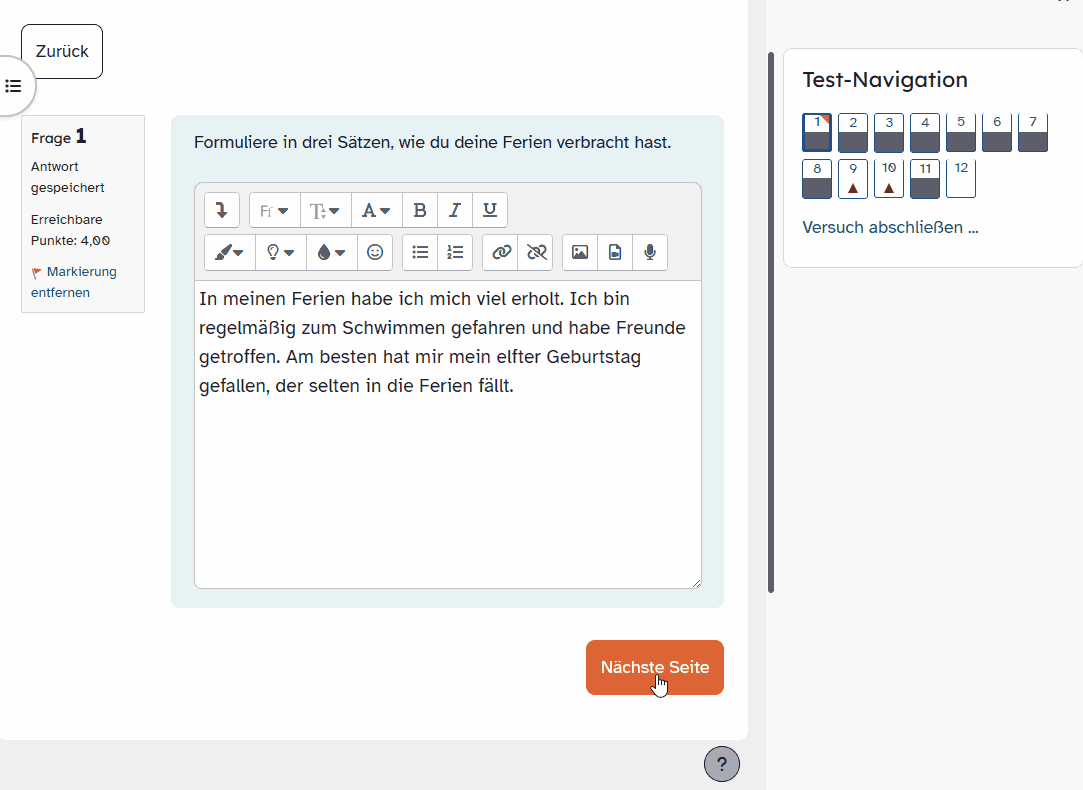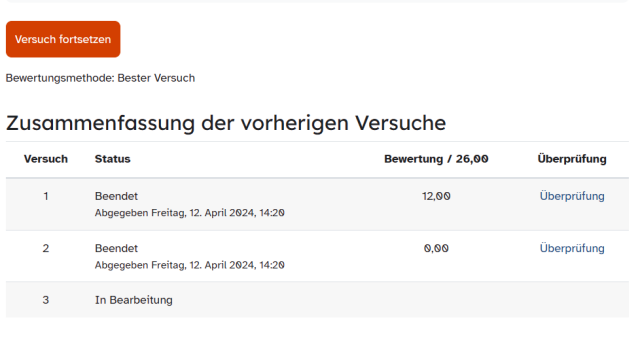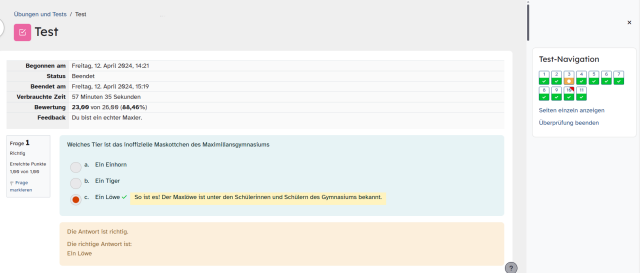mebis Lernplattform
Test starten und bearbeiten
Sie haben von Ihrer Lehrkraft in einem Kurs einen Test zur Bearbeitung erhalten. Lesen Sie hier, wie Sie nun weiter vorgehen.

Um den Test zu öffnen, klicken Sie in Ihrem geöffneten Kurs auf den Namen der Aktivität. Sie erhalten zu Beginn eine Übersicht über die festgelegten Voreinstellungen.
Neben ein paar Einleitungsworten ersehen Sie die eingestellte Bewertungsmethode Ihrer Lehrkraft.
Ist diese auf Bester Versuch gesetzt, können Sie den Test auf Wunsch mehrfach bearbeiten. Das ingesamt beste Ergebnis wird am Ende gewertet. Lautet die Einstellungen hingegen Erster Versuch bzw. Letzter Versuch, so wird lediglich das erste bzw. das letzte Ergebnis Ihrer Durchläufe gewertet, während die Option Durchschnitt aus all Ihren Testergebnissen einen Mittelwert errechnet und diesen bei der Lehrkraft einreicht. Falls die Anzahl der Durchläufe limitiert ist, wird Ihnen die mögliche Zahl von Versuchen beim Eintrag Erlaubte Versuche angezeigt.
Klicken Sie nun auf den Button Test versuchen um den Test zu starten.
Neben ein paar Einleitungsworten ersehen Sie die eingestellte Bewertungsmethode Ihrer Lehrkraft.
Ist diese auf Bester Versuch gesetzt, können Sie den Test auf Wunsch mehrfach bearbeiten. Das ingesamt beste Ergebnis wird am Ende gewertet. Lautet die Einstellungen hingegen Erster Versuch bzw. Letzter Versuch, so wird lediglich das erste bzw. das letzte Ergebnis Ihrer Durchläufe gewertet, während die Option Durchschnitt aus all Ihren Testergebnissen einen Mittelwert errechnet und diesen bei der Lehrkraft einreicht. Falls die Anzahl der Durchläufe limitiert ist, wird Ihnen die mögliche Zahl von Versuchen beim Eintrag Erlaubte Versuche angezeigt.
Klicken Sie nun auf den Button Test versuchen um den Test zu starten.
Im Test erkennen Sie auf der linken Seite die Nummer der aktuell zu bearbeitenden Frage, darunter den derzeitigen Bearbeitungsstand. Der Eintrag bisher noch nicht bearbeitet weist Sie darauf hin, dass an dieser Stelle noch eine Beantwortung aussteht. Darunter sind die Bewertungseinheiten angegeben, die maximal für die Frage vergeben werden. Am rechten Rand des Browserfensters finden Sie die Test-Navigation vor, die Sie- sofern nötig - durch einen Klick das Pfeil-Symbol erscheinen lassen. Über diese lassen sich gezielt Fragen aufrufen, falls diese Option nicht durch die Lehrkraft gesperrt wurde.
Wenn Sie eine Frage erst zu einem späteren Zeitpunkt bearbeiten möchten, klicken Sie unter dem Bearbeitungsstand auf die Option Frage markieren. Die Lernplattform aktiviert nun ein Fähnchen-Symbol und versieht die Testseite in der Test-Navigation mit einem roten Eck, damit Sie vor Abgabe des Tests auf einen Blick erkennen, welche Fragestellungen noch zu beantworten sind. Sobald Sie diese zufriedenstellend bearbeitet haben, klicken Sie das Fähnchen-Symbol erneut, um die Markierung in der Test-Navigation aufzuheben.
Wenn Sie eine Frage erst zu einem späteren Zeitpunkt bearbeiten möchten, klicken Sie unter dem Bearbeitungsstand auf die Option Frage markieren. Die Lernplattform aktiviert nun ein Fähnchen-Symbol und versieht die Testseite in der Test-Navigation mit einem roten Eck, damit Sie vor Abgabe des Tests auf einen Blick erkennen, welche Fragestellungen noch zu beantworten sind. Sobald Sie diese zufriedenstellend bearbeitet haben, klicken Sie das Fähnchen-Symbol erneut, um die Markierung in der Test-Navigation aufzuheben.
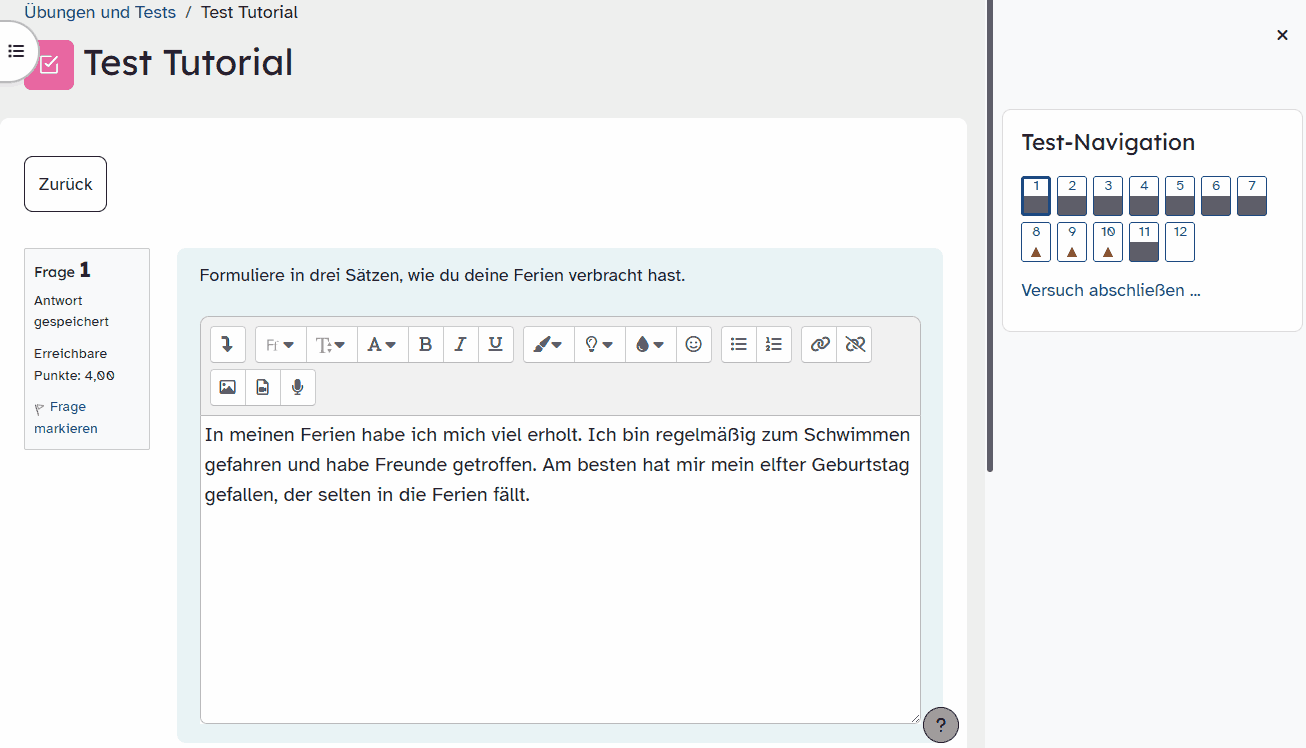
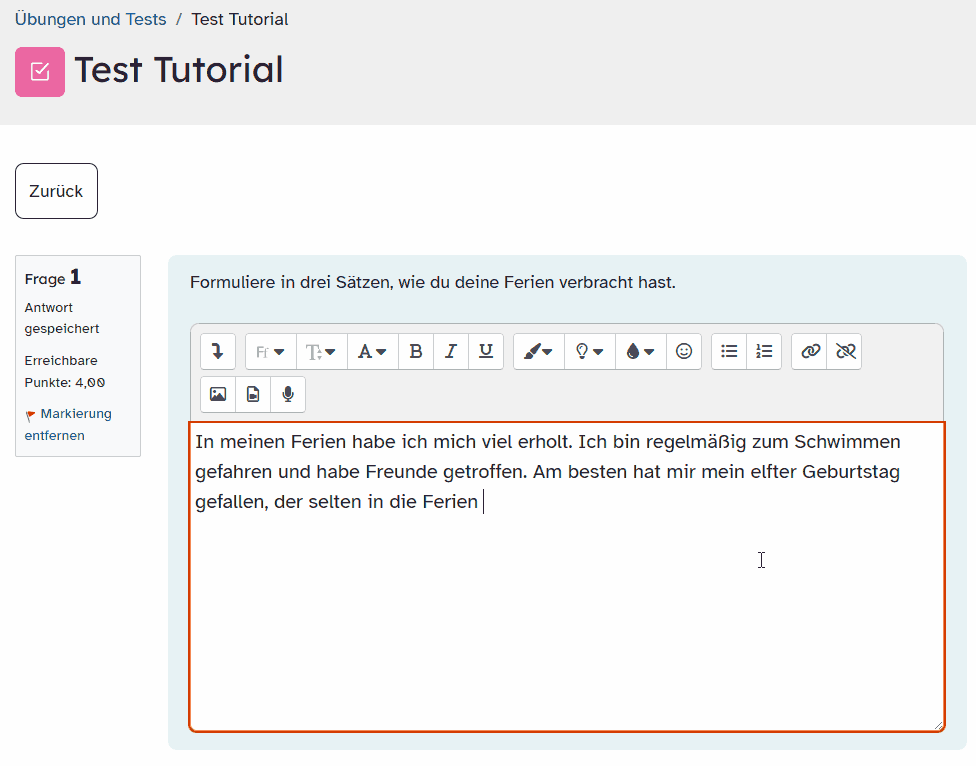
In der Mitte Ihres Bildschirms finden Sie die eigentliche Frage vor. Abhängig vom jeweiligen Fragetypus, den die Lehrkraft festgelegt hat, variiert die Aufgabenstellung. So ist eine Antwort beispielsweise in ein Wortfeld zu tippen, in einem Multiple-Choice-Verfahren zu markieren oder aus vorgegebenen Items auszuwählen. Auch Zuordnungen von Lösungen sind möglich. Hierbei sind vorgefertigte Textfelder in bestimmte Platzhalter in Lückentexten oder auf Bildern zu ziehen.
Bearbeiten Sie die gestellten Fragen in der vorgegebenen Reihenfolge, indem Sie sich von Anfang bis Ende der jeweiligen Testseite durcharbeiten und jeweils am Ende auf den Button Nächste Seite klicken. Wenn Sie die Fragen in beliebiger Reihenfolge erledigen möchten, klicken Sie in der Test-Navigation auf die jeweilige Testseite, um zu den dort hinterlegten Fragen zu gelangen. Aufgabenstellungen, die Sie noch nicht komplett bearbeitet haben, werden dabei mit einem roten Dreieck markiert um Sie vor der Einreichung des Tests auf noch nicht beantwortete Fragen hinzuweisen.